Lizenzverwaltung
Sie können Ihre Lizenzen schnell und einfach in ESET PROTECT im Hauptmenü unter Mehr > Lizenzverwaltung verwalten. Hier sehen Sie die Lizenzen, die aus dem ESET Business Account synchronisiert wurden, das Sie für die Bereitstellung von ESET PROTECT verwendet haben.
Um Lizenzen aus einem anderen ESET Business Account zu verwenden, müssen Sie die Lizenzen in das ESET Business Account verschieben, das Sie für die Bereitstellung von ESET PROTECT verwendet haben. |
Sie können Ihr ESET-Unternehmensprodukt mit ESET PROTECT aktivieren.
Berechtigungen für die Lizenzverwaltung
Sie können allen Benutzern Berechtigungen für Lizenzen zuweisen. Berechtigungen sind nur gültig für die Lizenzen in der statischen Gruppe, die den jeweiligen Berechtigungssatz enthält. Die einzelnen Berechtigungen erlauben den Benutzern die Ausführung unterschiedlicher Aktionen.
Nur Administratoren, deren Stammgruppe auf Alle festgelegt ist und die Schreibberechtigungen für Lizenzen in der Stammgruppe haben, können Lizenzen hinzufügen oder entfernen. Jede Lizenz ist durch ihre öffentliche ID gekennzeichnet und kann eine oder mehrere Einheiten enthalten. Lizenzen können nur von Administratoren an andere Benutzer mit ausreichenden Berechtigungen verteilt werden. Lizenzen können nicht reduziert werden. |
Lizenzen aus ESET MSP Administrator 2 werden in je einen Pool pro Unternehmen aufgeteilt. Sie können Lizenzen nicht aus dem Pool herausnehmen.
Lizenzverwaltung in der Web-Konsole
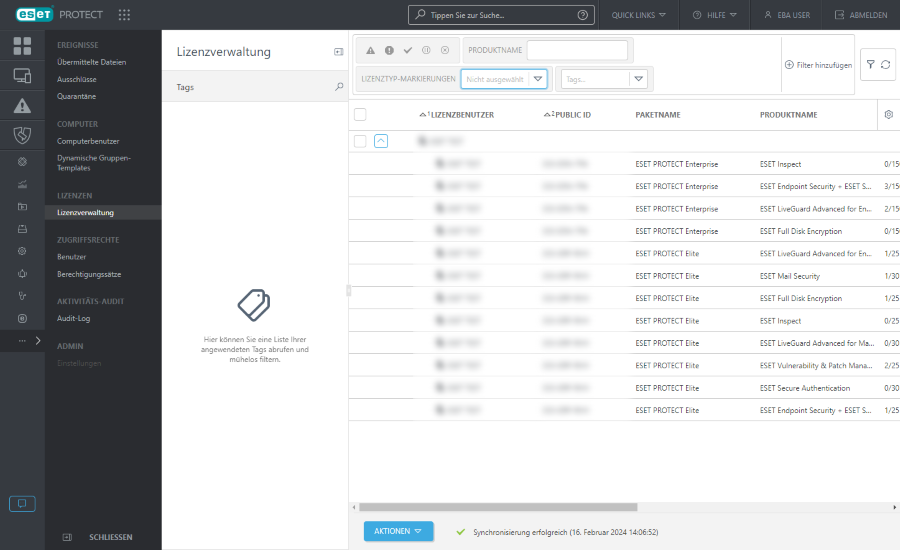
Lizenzen des gleichen ESET Business Account-Benutzers oder desselben Unternehmens werden zu Lizenz-Pools gruppiert. Klicken Sie auf ![]() , um den Lizenz-Pool zu erweitern und die Lizenzdetails anzuzeigen.
, um den Lizenz-Pool zu erweitern und die Lizenzdetails anzuzeigen.
In ESET Business Account und ESET PROTECT ist jede Lizenz gekennzeichnet durch:
•Public ID
•Lizenztyp - Unternehmen (Kauflizenz), Test (Testlizenz), MSP (Managed Service Provider) und NFR (Nicht zum Verkauf).
Weitere Informationen zu Lizenzen:
•Eigentümer und Kontaktdaten für die Lizenz.
•Benutzername und Typ der Lizenz: ![]() Unternehmen,
Unternehmen, ![]() Site,
Site, ![]() MSP-Kunde.
MSP-Kunde.
•Der Paketname, für den die ESET Produkte gedacht sind. Weitere Infos zu den ESET Schutzstufen.
•Produktname des Sicherheitsprodukts, für das die Lizenz gilt.
•Lizenzstatus (hier wird eine Warnmeldung angezeigt, wenn die Lizenz abgelaufen ist, bald abläuft oder die Lizenzgrenze überschritten wurde kurz davor steht).
•Anzahl der Einheiten, die mit der Lizenz und der Anzahl der Offlineeinheiten aktiviert werden können. Für ESET Mail Security-Produkte wird die Lizenznutzung anhand der für die Aktivierung verwendeten Untereinheiten berechnet.
•Anzahl der Untereinheiten von ESET-Serverprodukten (Postfächer, Gateway-Schutz, Verbindungen).
•Die Gültigkeit gibt das Ablaufdatum der Lizenz an. Abonnementlizenzen haben nicht immer ein Ablaufdatum.
Sie können die Lizenzen nach ihrem Status filtern:
|
Ihre Lizenz wurde ordnungsgemäß aktiviert. |
|
Die Lizenz ist nicht registriert, abgelaufen oder überbeansprucht. |
|
Orange - Ihre Lizenz ist erschöpft oder läuft demnächst ab (in weniger als 30 Tagen). |
|
Ihre Lizenz ist deaktiviert oder gesperrt. |
|
Ihre Lizenz ist abgelaufen. |
Abgelaufene und überbeanspruchte Lizenzen (mit dem Status Fehler oder Veraltet) sind in der Liste der verfügbaren Lizenzen im Assistenten des All-in-One-Installationsprogramms, im Client-Task "Produktaktivierung" und im Client-Task "Software-Installation" nicht sichtbar. |
Klicken Sie auf die Schaltfläche Aktionen, um die ausgewählten Lizenz-Pools zu verwalten:
|
Bearbeiten Sie Markierungen (zuweisen, Zuweisung aufheben, erstellen, löschen). |
|
Verschieben Sie das Objekt in eine andere statische Gruppe, um es für Benutzer mit ausreichenden Berechtigungen für die Zielgruppe verfügbar zu machen. Die Änderung der Zugriffsgruppe ist hilfreich beim Beheben von Zugriffsproblemen für andere Benutzer. Die Zugriffsgruppe legt die statische Gruppe des Objekts und den Zugriff auf das Objekt auf Basis der Zugriffsrechte der Benutzer fest. |
|
Lizenzinformationen in ESET PROTECT sofort aktualisieren. Die Lizenzen werden automatisch einmal pro Tag mit den ESET-Lizenzservern synchronisiert. Wenn Sie ESET Business Account, oder ESET MSP Administrator verwenden, werden die Lizenzen außerdem automatisch einmal pro Tag mit diesen Diensten synchronisiert. |
|
Öffnet das ESET Business Account-Portal. Diese Aktion ist nur verfügbar, wenn Sie Lizenzen aus ESET Business Account hinzugefügt haben. |
|
Öffnet das ESET MSP Administrator-Portal. Diese Aktion ist nur verfügbar, wenn Sie Lizenzen aus ESET MSP Administrator hinzugefügt haben. |
|
Öffnet das ESET PROTECT Hub-Portal. Diese Aktion ist nur verfügbar, wenn Sie ein aktiviertes ESET PROTECT Hub Konto haben. |
ESET PROTECT Hub ersetzt die Lizenzportale ESET Business Account und ESET MSP Administrator. ESET wird sämtliche Konten aus den beiden Plattformen in Phasen migrieren: |
Erweitern Sie einen Lizenz-Pool und klicken Sie auf eine Lizenz, um die folgenden Aktionen auszuführen. Die verfügbaren Aktionen hängen vom Typ der ausgewählten Lizenz ab:
|
Produktaktivierungstask mit dieser Lizenz ausführen. |
|
Bearbeiten Sie Markierungen (zuweisen, Zuweisung aufheben, erstellen, löschen). |
|
Wenn die Lizenz aus ESET Business Account, ESET MSP Administrator oder ESET PROTECT Hub synchronisiert wurde, können Sie sie verwalten. Wenn die Lizenz überbeansprucht ist, können Sie die Lizenzkapazität erhöhen oder einen Teil Ihrer Geräte deaktivieren. |
|
Verlängern Sie die abgelaufene, demnächst ablaufende oder deaktivierte Lizenz in ESET Business Account, ESET MSP Administrator oder ESET PROTECT Hub. |
|
Aktualisieren Sie die Testlizenz in ESET Business Account, ESET MSP Administrator oder ESET PROTECT Hub. |
|
Öffnen Sie das Audit-Log für das ausgewählte Element. |
|
Kopieren Sie die öffentliche Lizenz-ID in die Zwischenablage. |
Abonnementlizenzen
mit ESET PROTECT können Sie auch Abonnementlizenzen verwalten. Sie können die Gültigkeit Ihres Abonnements unter Lizenzverwaltung in der Spalte Gültigkeit oder unter Computer > Details überprüfen.
Unterstützung für ESET Business Account-Sites
Sie können jetzt Ihre komplette ESET Business Account-Struktur importieren, inklusive der Lizenzplatzverteilung unter den Sites.
Aktivierung von ESET-Unternehmensprodukten
Die ESET PROTECT Lizenz kann nicht zur Aktivierung von ESET-Sicherheitsprodukten auf verwalteten Endpunkten verwendet werden. Verwenden Sie die passenden Lizenzen, um einzelne ESET-Sicherheitsprodukte zu aktivieren. |
Sie können Lizenzen über zwei Tasks von ESET PROTECT an die ESET-Produkte verteilen:
Deaktivierung von ESET-Unternehmensprodukten
Sie können ESET-Unternehmensprodukte in der ESET PROTECT-Web-Konsole auf verschiedene Arten deaktivieren (Lizenz vom Produkt entfernen):
•Wählen Sie unter Computer die gewünschten Computer aus und wählen Sie dann ![]() Plattform-Module >
Plattform-Module > ![]() Produkte deaktivieren aus, um die Lizenz über den ESET Lizenzserver von allen ausgewählten Geräten zu entfernen. Das Produkt wird deaktiviert, selbst wenn es nicht über ESET PROTECT aktiviert wurde oder die Lizenz nicht von ESET PROTECT verwaltet wird.
Produkte deaktivieren aus, um die Lizenz über den ESET Lizenzserver von allen ausgewählten Geräten zu entfernen. Das Produkt wird deaktiviert, selbst wenn es nicht über ESET PROTECT aktiviert wurde oder die Lizenz nicht von ESET PROTECT verwaltet wird.
Wenn Sie nur einen Computer mit mehreren installierten ESET-Produkten auswählen (z. B. ESET-Endpunktprodukt und ESET Inspect Connector), können Sie einzelne Produkte für die Deaktivierung auswählen. |
•Computer aus Verwaltung entfernen
•Erstellen Sie den Task Computer löschen, die sich nicht verbinden mit der Option Lizenz deaktivieren.
Anpassen von Filtern und Layout
Sie können die Bildschirmansicht für die Web-Konsole anpassen:
•Verwalten Sie den Seitenbereich und die Haupttabelle.
•Filter und Voreinstellungen für Filter hinzufügen Sie können Markierungen verwenden, um die angezeigten Elemente zu filtern.
Lizenzen mit Zweigstellen-Admins teilen
Stellen Sie sich ein Unternehmen mit drei Benutzern und einem Administrator vor, je mit einer eigenen Stammgruppe: •John, San Diego •Larry, Sydney •Makio, Tokyo Der Administrator importiert 3 Lizenzen. Die Lizenzen sind in der statischen Gruppe Alle enthalten, und die anderen Benutzer können sie nicht verwenden. Um eine Lizenz zu einem anderen Benutzer zuzuweisen, kann ein Administrator das Kontrollkästchen neben dem Lizenz-Pool auswählen, der zu einem anderen Benutzer zugewiesen werden soll, auf die Schaltfläche Aktionen klicken und dann auf Wenn sich der Benutzer John anmeldet, kann er nur diejenige Lizenz sehen und verwenden, die in seine Gruppe verschoben wurde. Der Administrator muss diesen Prozess für andere Benutzer (Larry und Makio) wiederholen. Anschließend sieht jeder Benutzer nur seine eigenen Lizenzen, und der Administrator sieht alle Lizenzen. |